Дота приложение не отвечает
ИСПРАВЛЕНО: DOTA 2 НЕ ЗАПУСКАЕТСЯ - ИСПРАВЛЯТЬ - 2021
Видео: Песенки для детей - Едет трактор - мультик про машинки 2021.
Игры MOBA вступают во владение! League of Legends, Heroes of the Storm и Dota 2 - мировые сенсации с миллионами профессиональных и случайных игроков. Когда дело доходит до сервиса Steam, Dota 2 неприкосновенна для ряда активных участников. С яркой графикой и захватывающим геймплеем, это потрясающий многопользовательский опыт.
Что делать, если Dota 2 не запускается
- Пусть инструмент Steam проверит файлы игры
- Твик антивирус
- Отключить фоновые приложения
- Переустановите Dota 2
1. Пусть инструмент Steam проверит файлы игры
- Перезагрузите компьютер и откройте клиент Steam.
- Открытая библиотека.
- Щелкните правой кнопкой мыши Dota 2.
- Нажмите Свойства.
- Выберите вкладку Local Files.
- Выберите Проверить целостность кеша игры.
- Время выполнения процесса пропорционально размеру игры.

2. Твик Антивирус
Антивирусные / антивирусные / антишпионские программы являются известными причинами неисправности Dota 2. В крайнем случае они будут отключены во время игры. Однако, если вы привязаны к своей безопасности, попробуйте эти настройки:
- Сделайте так, чтобы ваш антивирус исключал папки, в которых установлен клиент Steam (по умолчанию это C: Program FilesSteam )
- Запустите игровой режим, если антивирус поддерживает эту функцию.
- Если антивирус сообщает о некоторых файлах, связанных с Dota 2 / Steam, как вредоносные, отметьте их как безопасные.
3. Отключите фоновые приложения

4. Переустановите Dota 2
Последний шаг, который вы можете попытаться выполнить, - это полная переустановка. Кроме того, убедитесь, что ваши графические драйверы обновлены, а также распространяются и DirectX. Переустановка игры в Steam - довольно простая задача. Просто откройте клиент, выберите «Библиотека», щелкните правой кнопкой мыши Dota 2 и выберите «Удалить» из контекстного меню.
Конечно, повторная загрузка может быть проблемой, если у вас медленная пропускная способность. После этого игра должна работать лучше.
Если ни одно из этих решений не сработало, отправьте Билет в службу поддержки Steam здесь. Таким образом, технические специалисты Steam могут решить эту проблему и предоставить дополнительную информацию.
Если вы знаете некоторые альтернативные решения и хотите поделиться, пожалуйста, сделайте это в комментариях.
Примечание редактора: этот пост был первоначально опубликован в январе 2017 года и с тех пор был полностью переработан и обновлен для обеспечения свежести, точности и полноты.
Исправлено: chkdsk.exe запускается при каждой загрузке

Исправлено: Everspace не запускается, падает или зависает на Windows ПК

Everspace - это впечатляющий быстро развивающийся космический шутер, который заставляет вас делать все возможное, чтобы выжить. Это непростая задача, особенно в агрессивной среде, наполненной природными угрозами, когда враги, такие как преступники, инопланетяне и таинственная космическая армада, пытаются выследить вас. Everspace - это не только стрельба по врагам, вы .
Исправлено: окончательная общегражданская война не запускается или не отвечает

Ultimate General: Civil War - это тактическая военная игра, которая позволяет вам испытать Гражданскую войну в США 1861-1865 годов. Как игрок, вы будете сражаться в американской гражданской войне и участвовать в более чем 50 битвах, от небольших сражений до массовых сражений. Результаты кампании полностью зависят от ваших действий. Вы генерал и .
Dota 2 хорошо оптимизирована для самых разных платформ. Обычно игроки не сталкиваются с какими-то проблемами, желая поиграть в нее. Однако никто не застрахован от ошибок, связанных как с аппаратным обеспечением, так и с инсталляцией игры. Кроме того, не всегда у пользователей правильно устанавливаются обновления. В этой статье рассмотрены основные ошибки Дота 2 и методы их решения.
Что Сделать в Первую Очередь Когда не Запускается Дота 2?
Мери, описанные здесь, являются общими и могут помочь избавиться от самых частых ошибок. Если у вас не запускается Дота 2, рекомендуется:
-
убедиться в том, что ваше устройство отвечает системным требованиям игры;
- установить самые последние драйвера для видеокарты;
- перезапустить Стим;
- переустановить игру;
- в некоторых случаях – переустановить игру и Стим;
- проверить целостность фалов игры через Steam.
Это общие советы, которые чаще всего позволяют решить проблему. Однако иногда у игроков появляются специфические проблемы, избавиться от которых советами, приведенными выше, не получится.
Dota 2 не Запускается После Установки Обновления — Загрузочный Экран
Система автоматически проанализирует, все ли файлы игры есть на устройстве пользователя. Если что-то будет отсутствовать, Стим догрузит нужные пакеты данных без вмешательства игрока.
Dota 2 не Запускается без Уведомления об Ошибке — Инструкция
Определить причину отказа в запуске сложно, если система при этом не выдает никакой ошибки. Проблема может заключаться в настройках игры, которые ранее установил пользователь. Среди причин также выбор неправильного API. Решить проблему можно, введя в параметрах запуска одну из следующих команд:

- «-autoconfig» – команда отвечает за автоматическую настройку игры. Все изменения, которые вы делали, будут сброшены. При этом установятся настройки по умолчанию. Если эта мера помогла запустить игру, можете менять параметры по своему усмотрению. Однако, скорее всего, именно какой-то отдельный нюанс блокировал запуск. Определить его можно, поочередно меняя разные конфиги игры;
- «-safe» – запуск Дота 2 в безопасном режиме. Нужно вводить, если предыдущая команда не помогла. При запуске будут использованы минимальные настройки графики, а также низкое разрешение. Если эта команда поможет, проблема, скорее всего, заключается в несоответствии ПК пользователя требованиям игры;
- «-nod3d9ex» – можно попробовать ввести эту команду, если используется очень старая видеокарта. Она влияет на использование конкретного API во время запуска.
Не Запускается Игра Dota 2 — Обновите Драйверы и BIOS

С этой проблемой можно столкнуться в том, случае, если вы пользуетесь устаревшим компьютером или ноутбуком. Причина, по которой появляются синие экраны смерти – старые драйвера для материнской платы и BIOS. Об этом стало известно после заявлений самой Valve, сотрудники которой проанализировали причины ошибки и пришли к соответствующему выводу.
Порядок действий для устранения ошибки выглядит следующим образом:
- Определить модель материнской платы.
- Узнать, какие драйвера для нее потребуются.
- Воспользоваться официальным сайтом для загрузки драйверов.
- Установить обновление.
Несмотря на кажущуюся легкость процедуры, на самом деле это не так. Если подобрать неправильный драйвер или прервать процесс обновления БИОСа, материнской платы, компьютер может перестать запускаться. Поэтому, в случае отсутствия уверенности в своих силах, лучше обратиться к специалистам.
Dota 2 Выдает Ошибку при Запуске — Недопустимая Конфигурация Приложения
- отсутствие библиотек DirectX или других программ, нужных для запуска;
- отсутствие актуальных драйверов на видеокарту;
- использование неподходящей видеокарты.
Во всех случаях, перечисленных выше, решить проблему можно, скачав нужный файл. Очевидно, что при неподходящей видеокарте, последнюю придется заменить на более новый аналог.
Сложнее, если вместо текста в ошибке указывается только ее код. В таком случае разобраться самостоятельно будет сложно. Первое, что может помочь – ввести код ошибки в Google. Если не удастся ничего найти, тогда следует отправляться на тематические форумы. Лучше всего – официальный форум поддержки Dota 2, но для его использования нужно знать английский язык.
В Dota 2 Вместо Запуска Появляются Экраны Разных Цветов

Причиной появления разноцветных экранов во время запуска игры может быть как аппаратная, так и программная часть. Обычно во всем обвиняют системы с несколькими видеокартами. Классическая ситуация – игра пытается запуститься на интегрированной карте, в то время как монитор подключен к дискретной. В таком случае вы увидите черный экран.
Другая вариация проблемы – появление белого или цветного экрана. Причин подобного может быть сразу несколько. Во-первых, возможно вы используете устаревшие драйвера для видеокарты. Следует обновить их, в особенности, если вы не делали этого годами. Во-вторых, неисправность может быть в самом графическом акселераторе. Чтобы определить ее, нужно просто запустить другую игру.
Также может быть проблема и с настройками игры. Если ваш ПК поддерживает разрешение, которого нет в самой игре, она может реагировать таким образом. Если имеет место именно этот вариант, решить проблему можно, поэкспериментировав с настройками разрешения.
Dota 2 Вылетает в Любое Время или при Конкретной Сцене
Одна из наиболее неприятных ситуаций, с которой можно столкнуться в игре – вылет в самый неподходящий момент. В таком случае можно с легкостью проиграть бой, на который потрачено много времени. Есть несколько способов решения постоянных вылетов:

- запуск игры в режиме совместимости. В первую очередь необходимо попробовать запускать игру в совместимости с предыдущими версиями ОС. В Виндовс 10 также есть функция «Исправление проблем с совместимостью» (в контекстном меню, появляющемся после щелчка правой клавишей мыши по ярлыку игры). Она может решит проблему автоматически;
- проверка целостности файлов игры. Вылет может случаться по той причине, что при определенном действии игра не может найти данные, которые отвечают за него. В таком случае последует вылет;
- запуск игры с командами «-autoconfig» или «-safe». Эти параметры вернут настройки по умолчанию. В случае, если такой способ помог, причина проблемы кроется в определенных настройках. Чтобы решить ее, нужно поэкспериментировать с ними;
- переустановка игры. Крайняя мера. Если предыдущие методы решения не помогли, следует удалить игру, после чего снова ее установить.
Если же вылет происходит только в определенном месте или при определенном действии. Тогда рекомендуется проверить целостность файлов игры и, если это не помогло, переустановить ее. Если и после переустановки проблема не решилась, лучше ждать нового патча, дополнительно сообщив о проблеме в центр поддержки пользователей. Скорее всего имеет место ошибка в самом игровом коде.
Dota 2 Виснет — Игра Долго Запускается Решение Проблемы
Еще одна частая проблема – зависания игры. Тут возможны два варианта. Первый – картинка полностью застывает и ПК становится нерабочим. То есть, чтобы восстановить нормальную работу компьютера, необходимо его перезагрузить. Второй – изображение застывает на несколько секунд, после чего игровой процесс восстанавливается.
Причины подобного, скорее всего, кроются либо в вашей системе, либо в аппаратном обеспечении. Среди возможных факторов:
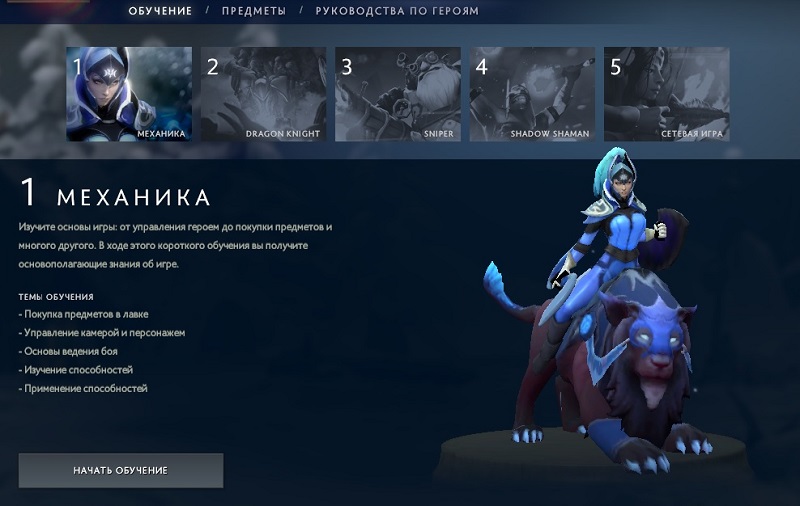
- системные ошибки Windows. Часто провоцируются вредоносными программами. Также возможны по причине излишней загруженности системы, одновременной работы слишком большого количество приложений. В таком случае нужно закрыть все программы, которые не используются, а также проверить систему на вирусы;
- перегрев железа. Эта причина встречается чаще всего. Наиболее фактор, вызывающий ее – перегрев отдельных компонентов ПК, в особенности – процессора, видеокарты или жесткого диска. В первых двух случаях нужно прочистить систему от пыли, сменить термопасту, убедится в нормальной работе системы охлаждения. Если же проблема заключается в перегреве жесткого диска, рекомендуется сохранить все важные файлы на флешке, после чего проверить диск. Подобное часто указывает на то, что винчестер постепенно приходит в негодность. Замерить температуру компонентов можно при помощи утилит MSI Afterburner и HDD Life;
- плохое состояние видеокарты, процессора. Зависания могут быть спровоцированы сбоем в работе этих компонентов. Следует обратиться в сервис для ремонта/замены этих составляющих.
Как правило, игра в данном случае ни при чем. Но, если вы точно хотите исключить фактор Дота 2, нужно поиграть в другие требовательные проекты. Если зависания появятся и в них, тогда проблема точно в Виндовс или аппаратном обеспечении.
Не Запускается Дота 2 — Восстановление Файлов Игры

Большинство ошибок в Дота 2 связаны с тем, что не все файлы игры установлены на жесткий диск пользователя. Причин тому множество. К примеру, вы можете сами удалить важные данные, либо же из-за ошибки диска они были стерты автоматически. Возможно также, что при обновлении часть пакетов данных была утеряна из-за плохого качества соединения. Нельзя исключать и деятельность вирусов.
Чтобы решить подобные проблемы, можно воспользоваться восстановлением файлов. Чтобы сделать это, нужно действовать следующим образом:

- Войти в Steam.
- Щелкнуть правой клавишей мыши по значку Дота 2 в Стиме.
- Выбрать пункт «Свойства».
- Перейти в раздел «Локальные файлы».
- Выбрать пункт «Проверка целостности файлов игры».
Процедура займет некоторое время. После проверки система автоматически догрузит файлы, если они отсутствуют на устройстве пользователя. Этот метод исправления проблем особенно актуален, если они появились сразу после обновления Дота 2.
Что Делать, Если Не Запускается Дота 2 — Решение Проблемы
Причин, по которым игра перестает запускаться, существует множество. Найти конкретный фактор порой бывает довольно трудно. Среди наиболее частых причин:
-
система игрока не соответствует минимальным требованиям для запуска игры;
- геймер случайно удалил важные для игры файлы, либо же они были повреждены во время установки;
- отсутствует необходимое программное обеспечение. Речи идет о драйверах и других программах, без которых нормальный запуск Дота 2 невозможен;
- возникла ошибка в Стим (подобные проблемы часто решаются перезапуском игры).
В данном случае все зависит от конкретного ПК. Следует отметить, что не всегда поиск причины ошибки является оптимальным способом ее решения. Порой быстрее применить отдельные методы исправления, описанные ниже.
В случае частых сбоев Dota 2 во время загрузки игры или во время игры, вам необходимо прочитать эту статью. Вы можете следовать всем применимым решениям. Эти решения хороши практически для всех операционных систем.
p, blockquote 1,0,0,0,0 -->
В случае, если у вас возникнут какие-либо проблемы на любом из этапов, вы можете связаться со мной, и я могу помочь вам в этом. Я проверил все эти методы, и все они отлично работают для меня. Нет необходимости применять все решения, но вы можете применить столько, сколько возможно или необходимо.
Почему не запускается дота 2 в стиме?
Установите автоконфигурацию запуска. В настройках запуска игры есть несколько предопределенных значений. Вы можете использовать их для устранения некоторых проблем. Таким образом, вы можете установить режим Auto Config, как описано и показано ниже:
- Откройте Steam и нажмите «Библиотека».
- Щелкните правой кнопкой мыши Dota 2 и выберите «Свойства».
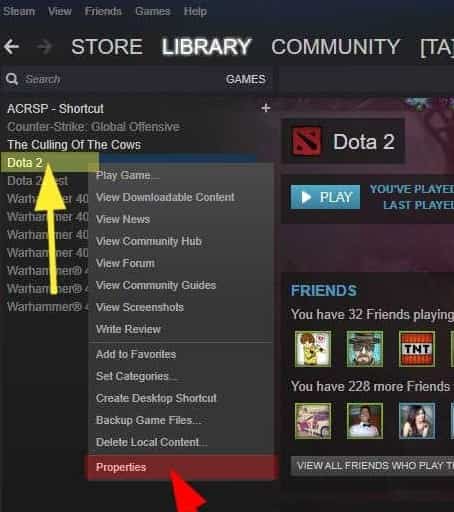
- Новое окно откроется как на картинке ниже.
- Нажмите «Установить параметры запуска», как показано ниже.
Если есть какой-либо другой записанный вариант, который уже присутствует, удалите его и введите «-autoconfig».
p, blockquote 5,0,0,0,0 -->
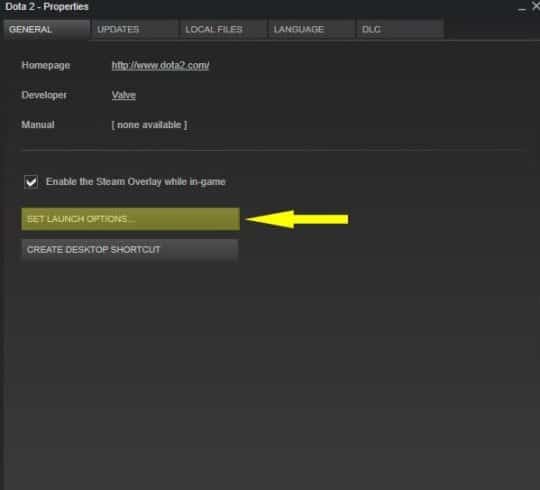
p, blockquote 6,0,0,0,0 -->
Нажмите OK и начните игру прямо сейчас.
p, blockquote 7,0,0,0,0 -->
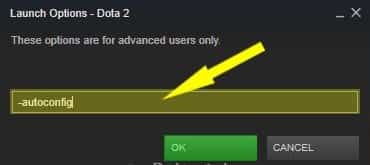
p, blockquote 8,0,0,0,0 -->
Что делать если не запускается дота 2?
- Установите безопасный запуск.
- Тем не менее, если вы получаете сбои после режима автоматической настройки, вы должны попробовать «Безопасный режим запуска» так же, как мы делали выше.
- Повторите шаги 1-2 из вышеприведенного абзаца. Нажмите «Установить параметры запуска», удалите существующее значение (если оно есть) и введите «-safe».
- Нажмите ОК и перезапустите игру.
Он запустит вашу игру в безопасном режиме с обычными настройками, и, скорее всего, проблемы будут исправлены.
p, blockquote 9,0,0,0,0 -->

p, blockquote 10,0,1,0,0 -->
Почему ещё не запускается дота 2 в стиме?
Изменить родство процессов.
p, blockquote 11,0,0,0,0 -->
Это кажется крайне неприятным, но на самом деле это не так. Иногда Dota 2 не использует весь потенциал вашего процессора должным образом, и вы не получаете достаточно энергии для запуска Dota 2.Поэтому не запускается Дота 2. Преимущество процесса можно изменить очень легко, и это даст вашей игре полную мощность вашего процессора или процессоров.
- Запустите Steam и запустите Dota 2.
- Нажмите Alt + Tab или клавиши Windows, чтобы свернуть Dota 2 и переключиться на рабочий стол.
- Щелкните правой кнопкой мыши панель задач, выберите «Диспетчер задач».
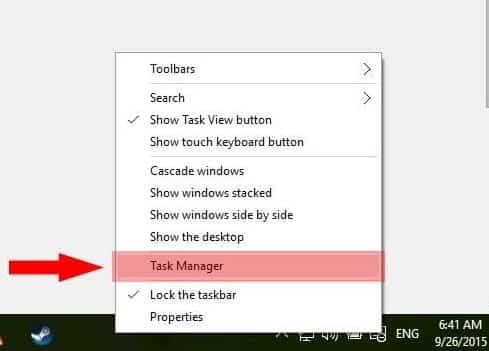
p, blockquote 13,0,0,0,0 -->
Если вы работаете в Windows XP, Vista или Windows 7, вам нужно будет перейти на вкладку Процессы.
p, blockquote 14,0,0,0,0 -->
Пользователям Windows 8 и Windows 10 нужно перейти на вкладку «Подробности».
p, blockquote 15,0,0,0,0 -->
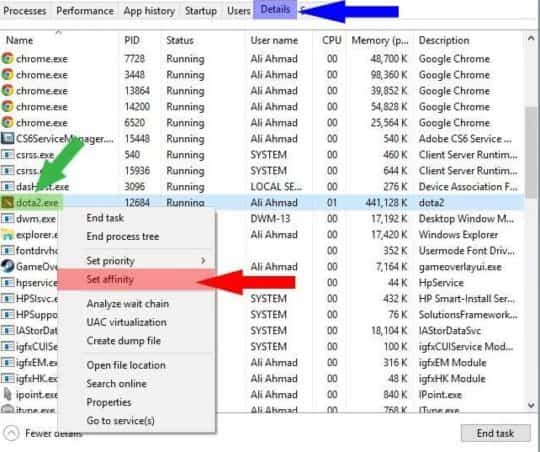
Перестала запускаться Дота 2
Измените настройки панели управления Nvidia.
p, blockquote 17,0,0,0,0 -->
Панель управления Nvidia содержит несколько графических настроек. Вы должны установить рекомендуемые настройки тут, потому что это прекрасно работает для большинства пользователей.В случае, если «Рекомендованные настройки» не работают для вас, вы всегда можете попробовать другие настройки, чтобы всё запускалось принудительно так, как вы желаете.
Те же настройки можно применить и к видеокартам ATI Radeon, выполнив практически те же действия, что и для видеокарт NVidia.
p, blockquote 19,0,0,0,0 -->

p, blockquote 20,0,0,0,0 -->
Не загружается Дота 2
Отключить всю ненужную графику.
p, blockquote 21,1,0,0,0 -->
Если у вас нет двух графических карт, вам следует оставить этот шаг и перейти к следующему. В настоящее время почти все ПК и ноутбуки имеют по умолчанию 2 графические карты. Что происходит, одна видеокарта от ATI Radeon или NVidia, а другая встроена в вашу материнскую плату, которая обычно является графической картой Intel HD.
p, blockquote 22,0,0,0,0 -->
Если в вашей системе 2 графических карты, то в настройках BIOS должна быть опция, из которой вы можете сообщить вашему ЦПУ, как он должен использовать вашу графическую карту в приоритете.Иногда эти проблемы с видеокартами также вызывают сбои Dota 2 и возникают вопросы: что делать если игра не запускается. На этом шаге мы отключим процесс переключения.
p, blockquote 23,0,0,0,0 -->
Мы позаботимся о том, чтобы наша вторичная графическая карта (ATI Radeon или NVidia) использовалась более мощно. Перезагрузите компьютер.Перейдите в настройки BIOS, нажав клавишу F2, F12 или клавишу Delete (в зависимости от того, что применимо к вашей системе). Откроется страница настроек BIOS. Найдите настройку под названием «Переключаемая графика». Отключите её. Выберите «Сохранить настройки» и выйдите.
p, blockquote 24,0,0,0,0 -->

p, blockquote 25,0,0,0,0 -->
Почему не включается Дота 2
Сброс настроек текстуры и качества рендеринга. Иногда ваши настройки видео в Dota 2 слишком высоки, и ваша система не может этого вынести, что вызывает дополнительную нагрузку на вашу видеокарту и всю систему в целом.
p, blockquote 26,0,0,0,0 -->
Таким образом, вы должны полностью оптимизировать эти настройки видео в соответствии с вашими потребностями. Лучше всего сбросить настройки текстуры и качества рендеринга, как показано ниже: Начните игру в Dota 2.
p, blockquote 27,0,0,0,0 -->
Нажмите «Настройки» в левом верхнем углу, затем перейдите к «Параметры видео».
p, blockquote 28,0,0,0,0 -->
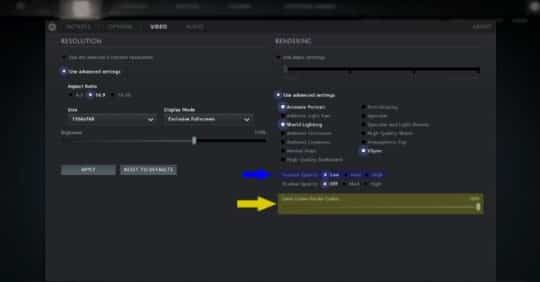
p, blockquote 29,0,0,0,0 -->
Установите более низкую текстуру и более высокое качество рендеринга.
p, blockquote 30,0,0,0,0 -->
p, blockquote 31,0,0,0,0 -->
Не запускается Dota. Проверьте целостность файлов кэша
- Проверьте целостность файлов кеша игры. Откройте Steam.
- Нажмите Библиотека Щелкните правой кнопкой мыши Dota 2 и выберите Свойства.
- В верхнем меню, нажмите на вкладку Локальные файлы.
- Затем выберите «Проверить целостность игрового кэша».
Вы должны убедиться, что игра не запущена во время проверки целостности файлов кэша.
p, blockquote 32,0,0,1,0 -->
Как только процесс завершится, нажмите OK, и все будет хорошо.
p, blockquote 33,0,0,0,0 -->
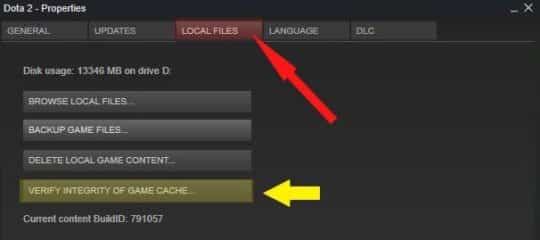
p, blockquote 34,0,0,0,0 -->
Что делать если не запускается Dota 2. Переустановите Steam.
Иногда Dota 2 лагает из-за поврежденных файлов.
p, blockquote 35,0,0,0,0 -->
Это могут быть поврежденные файлы Steam или поврежденные файлы Dota 2.
- Итак, давайте сначала попробуем небольшое решение. Выходите из Steam полностью.
- Перейдите в Панель управления, затем «Программы» и выберите «Удалить программу».
- Удалить Steam полностью. Не удаляйте Dota 2 на этом этапе.
- Я просто говорю о переустановке steam.
- Не беспокойтесь, если вы удалите Steam, с вашими файлами Dota 2 ничего не случится.
- Зайдите на официальный сайт Steam и установите новую копию Steam, и после установки он автоматически выберет Dota 2.
- Если вы хотите быть в большей безопасности, скопируйте файлы Dota 2 на другой диск.
Вы можете найти вашу папку Dota 2 в C: Program Files (x86) / Steam / SteamApps / common / dota 2 beta. Эта папка «Dota 2 Beta» является основной папкой, в которой находятся все файлы, связанные с игрой.
p, blockquote 37,0,0,0,0 -->

p, blockquote 38,0,0,0,0 -->
Не работает Дота? Переустановите Steam + Dota 2
Если все вышеперечисленные методы не сработают и не открывается дота 2, тогда пора принять главную таблетку. Вы должны удалить, а затем переустановить Dota 2 и Steam.
p, blockquote 39,0,0,0,0 -->
Надеюсь, это исправит ваши проблемы. Полный процесс переустановки Dota 2 с помощью метода резервного копирования объясняются здесь.
p, blockquote 40,0,0,0,0 -->
Плохо работает Дота? Использование программного обеспечения VPN
p, blockquote 41,0,0,0,0 -->
Если ваша игра не может быть запущена даже после смены вашего провайдера, то пришло время взять ее на себя. Хорошо, что он предлагает бесплатную 7-дневную пробную версию с полным набором опций.
p, blockquote 42,0,0,0,0 --> p, blockquote 43,0,0,0,1 -->
Если вы столкнулись с тем, что DOTA 2 тормозит, вылетает, DOTA 2 не запускается, DOTA 2 не устанавливается, в DOTA 2 не работает управление, нет звука, выскакивают ошибки, в DOTA 2 не работают сохранения – предлагаем вам самые распространенные способы решения данных проблем.
Обязательно обновите драйвера видеокарты и другое ПО
Важно помнить, что следует загружать только окончательные версии видеокарт – старайтесь не использовать бета-версии, так как в них может быть большое количество не найденных и не исправленных ошибок.
Не забывайте, что для стабильной работы игр часто требуется установка последней версии DirectX, которую всегда можно скачать с официального сайта Microsoft.
DOTA 2 не запускается
Многие проблемы с запуском игр случаются по причине некорректной установки. Проверьте, не было ли ошибок во время установки, попробуйте удалить игру и запустить установщик снова, предварительно отключив антивирус – часто нужные для работы игры файлы по ошибке удаляются. Также важно помнить, что в пути до папки с установленной игрой не должно быть знаков кириллицы – используйте для названий каталогов только буквы латиницы и цифры.
Еще не помешает проверить, хватает ли места на HDD для установки. Можно попытаться запустить игру от имени Администратора в режиме совместимости с разными версиями Windows.
DOTA 2 тормозит. Низкий FPS. Лаги. Фризы. Зависает
Первое – установите свежие драйвера на видеокарту, от этого FPS в игре может значительно подняться. Также проверьте загруженность компьютера в диспетчере задач (открывается нажатием CTRL+SHIFT+ESCAPE). Если перед запуском игры вы видите, что какой-то процесс потребляет слишком много ресурсов – выключите его программу или просто завершите этот процесс из диспетчера задач.
Далее переходите к настройкам графики в игре. Первым делом отключите сглаживание и попробуйте понизить настройки, отвечающие за пост-обработку. Многие из них потребляют много ресурсов и их отключение значительно повысит производительность, не сильно повлияв на качество картинки.
DOTA 2 вылетает на рабочий стол
Если DOTA 2 у вас часто вылетает на рабочий слот, попробуйте начать решение проблемы со снижения качества графики. Вполне возможно, что вашему компьютеру просто не хватает производительности и игра не может работать корректно. Также стоит проверить обновления – большинство современных игр имеют систему автоматической установки новых патчей. Проверьте, не отключена ли эта опция в настройках.
Черный экран в DOTA 2
Чаще всего проблема с черным экраном заключается в проблеме с графическим процессором. Проверьте, удовлетворяет ли ваша видеокарта минимальным требованиям и поставьте свежую версию драйверов. Иногда черный экран является следствием недостаточной производительности CPU.
Если с железом все нормально, и оно удовлетворяет минимальным требованиям – попробуйте переключиться на другое окно (ALT+TAB), а потом вернуться к окну игры.
DOTA 2 не устанавливается. Зависла установка
Прежде всего проверьте, хватает ли у вас места на HDD для установки. Помните, что для корректной работы программы установки требуется заявленный объем места, плюс 1-2 гигабайта свободного пространства на системном диске. Вообще, запомните правило – на системном диске всегда должно быть хотя бы 2 гигабайта свободного места для временных файлов. Иначе как игры, так и программы, могут работать не корректно или вообще откажутся запуститься.
Проблемы с установкой также могут произойти из-за отсутствия подключения к интернету или его нестабильной работы. Также не забудьте приостановить работу антивируса на время установки игры – иногда он мешает корректному копированию файлов или удаляет их по ошибке, считая вирусами.
В DOTA 2 не работают сохранения
По аналогии с прошлым решением проверьте наличие свободного места на HDD – как на том, где установлена игра, так и на системном диске. Часто файлы сохранений хранятся в папке документов, которая расположена отдельно от самой игры.
В DOTA 2 не работает управление
Иногда управление в игре не работает из-за одновременного подключения нескольких устройств ввода. Попробуйте отключить геймпад или, если по какой-то причине у вас подключено две клавиатуры или мыши, оставьте только одну пару устройств. Если у вас не работает геймпад, то помните – официально игры поддерживают только контроллеры, определяющиеся как джойстики Xbox. Если ваш контроллер определяется иначе – попробуйте воспользоваться программами, эмулирующими джойстики Xbox (например, x360ce).
Не работает звук в DOTA 2
Проверьте, работает ли звук в других программах. После этого проверьте, не отключен ли звук в настройках самой игры и выбрано ли там устройство воспроизведения звука, к которому подключены ваши колонки или гарнитура. Далее следует во время работы игры открыть микшер и проверить, не отключен ли звук там.
Если используете внешнюю звуковую карту – проверьте наличие новых драйверов на сайте производителя.
Читайте также:


